php小編新一從不同角度來詳細解析如何在QQ音樂中設定來電彩鈴,確保您的來電更加個人化。無論是選擇自己喜歡的音樂、設定具體的來電區間,或是自訂來電彩鈴的方式,都能滿足您不同的需求。透過簡單的操作步驟,您可以輕鬆地為每個聯絡人設定不同的來電彩鈴,讓接聽電話更加有趣,不再錯過重要來電。讓我們一起來看看如何在QQ音樂中設定來電彩鈴吧!
1、打開QQ音樂,如下圖,看到我的。

2、點擊右上方三條橫線圖示進入更多。

3、看到百變彩鈴點擊進入。

4、接著大家可以跟據搜尋或專區找找找尋自己喜歡的彩鈴點選右邊進入。
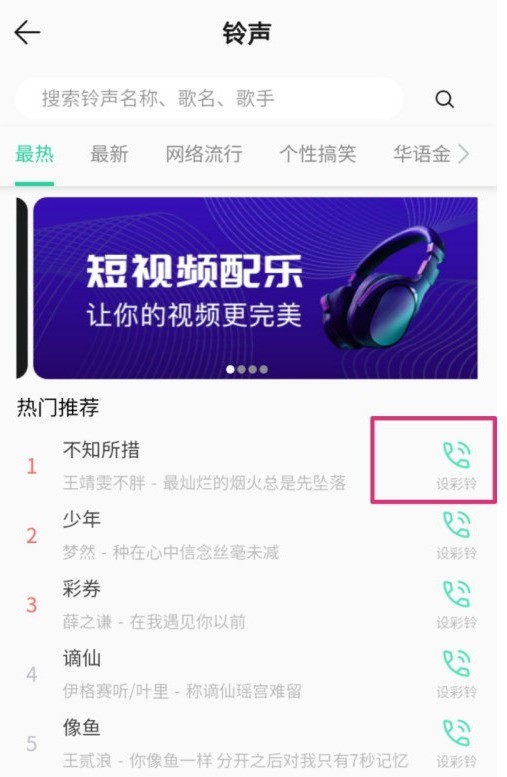
5、繼續點選下一步。

6、點選下一步,如下圖,點選確認開通就可以啦。
 #
#
以上是QQ音樂怎麼設定來電彩鈴_QQ音樂設定來電彩鈴操作步驟的詳細內容。更多資訊請關注PHP中文網其他相關文章!




